Jrebel 7.1.2 for Eclipse 安装使用教程
2017-12-28 17:45
218 查看
本篇文章讲解jrebel 使用教程:
软件环境:eclipse(版本:Mars)、jrebel(版本:7.1.2)
1 安装
点击eclipse最上方菜单栏里的help-Eclipse Marketplace打开如下界面。在Find搜索框里输入jrebel查找,会看到Jrebel for Eclipse 7.1.4,然后点击install(因本人已安装7.1.2,所以显示Installed)。接下来与其他eclipse插件安装方法相同。
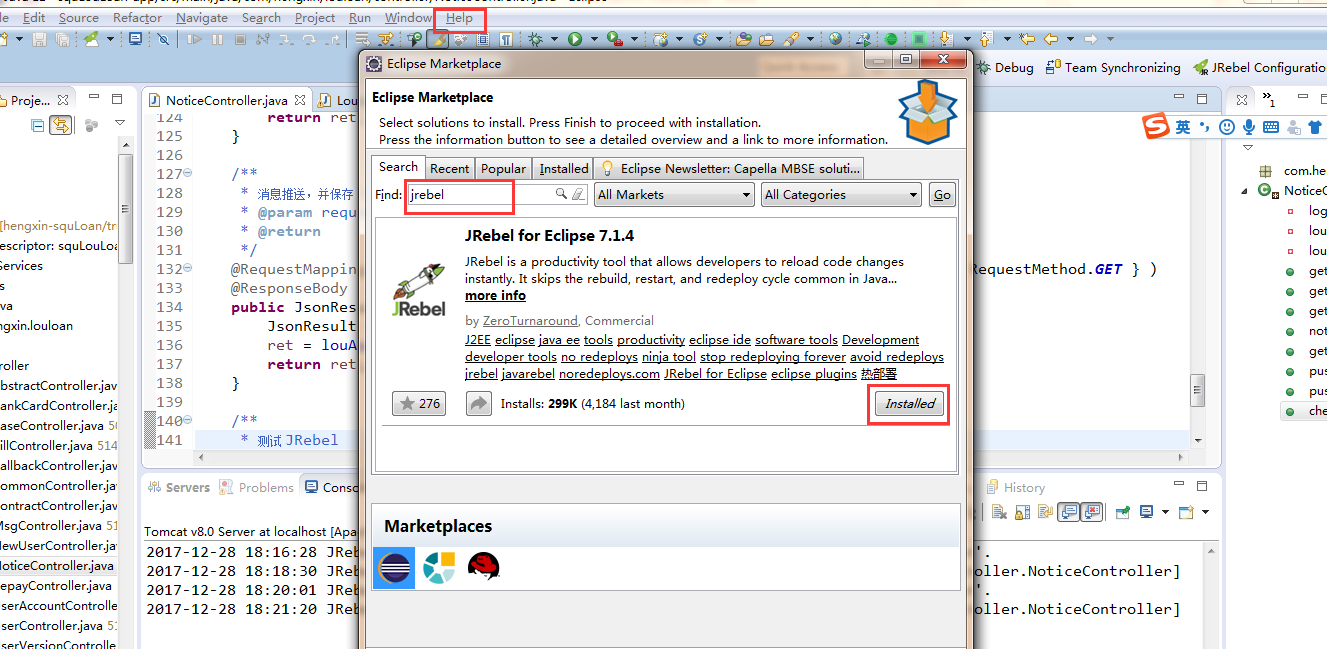
2 配置jrebel
点击eclipse最上方菜单栏里的Windows-Prefrences-JRebel打开如下界面(安装成功后可以看到JRebel)。
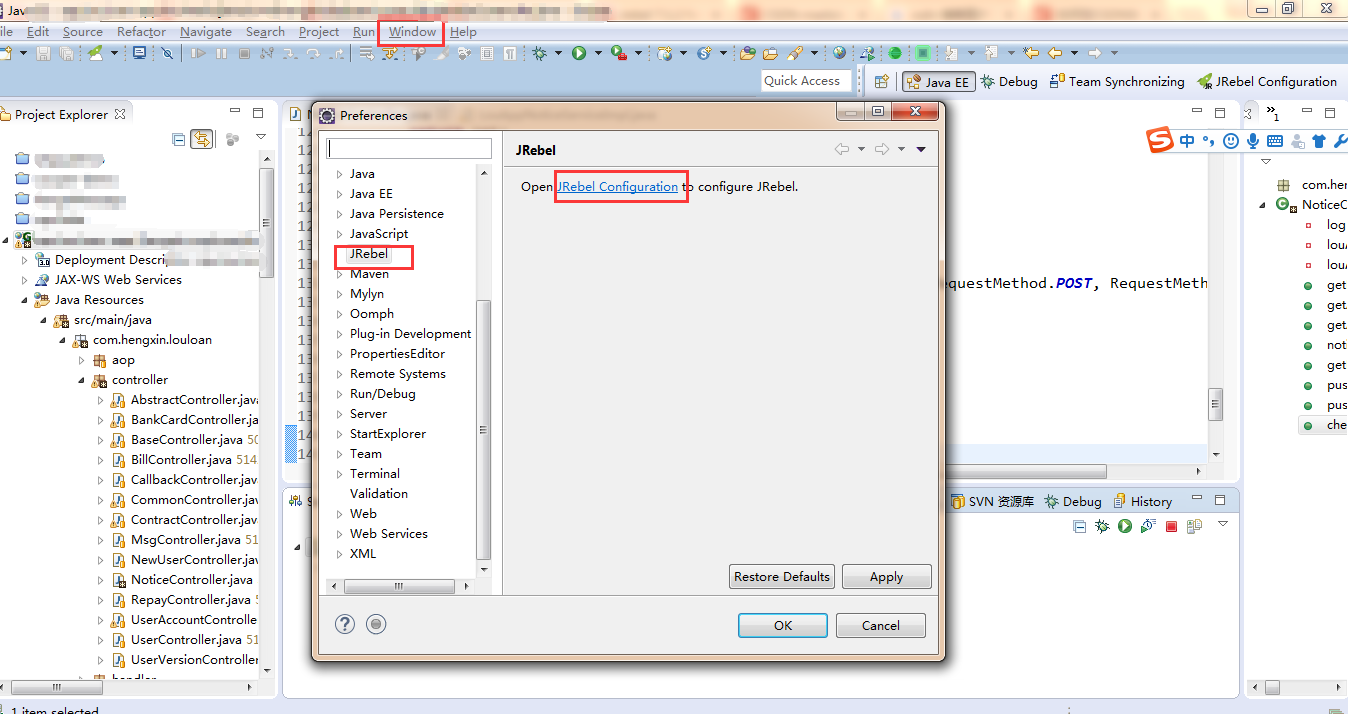
点击JRebel--JRebel Configuration配置JRebel,会看到如下界面(不同版本jrebel可能会有差异)。激活JRebel,本人使用的评估版(评估版可以免费试用14天)。
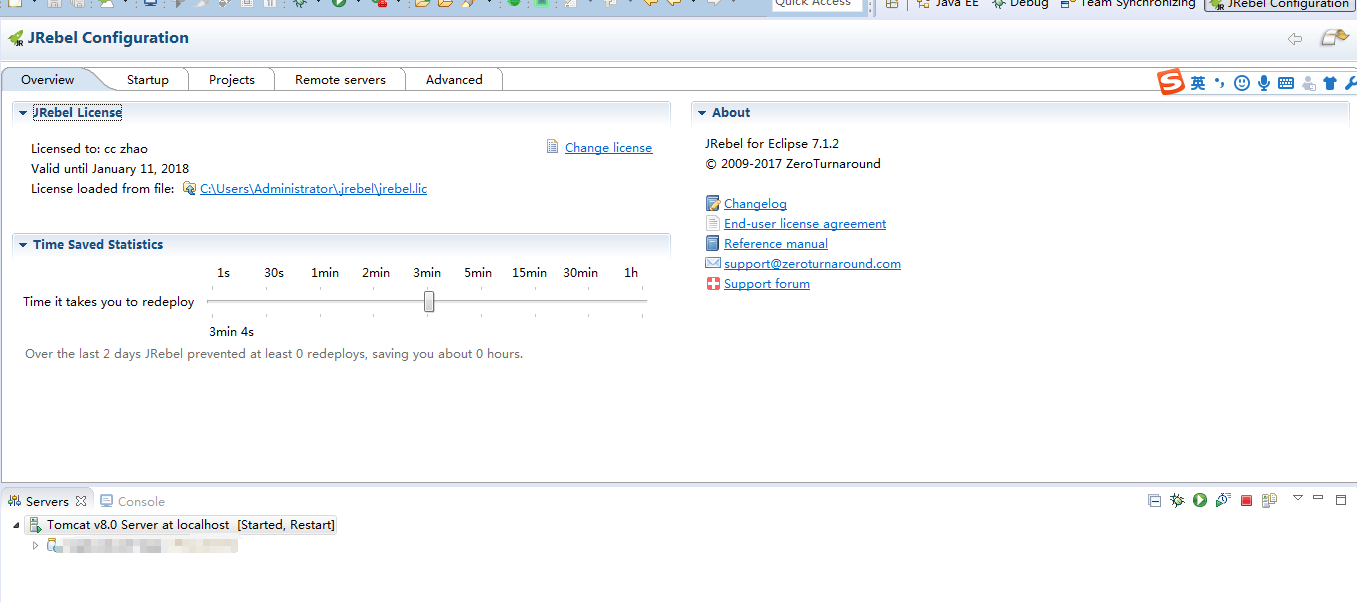
点击Startup,选择Run via IDE,Servers选择你配置的tomcat
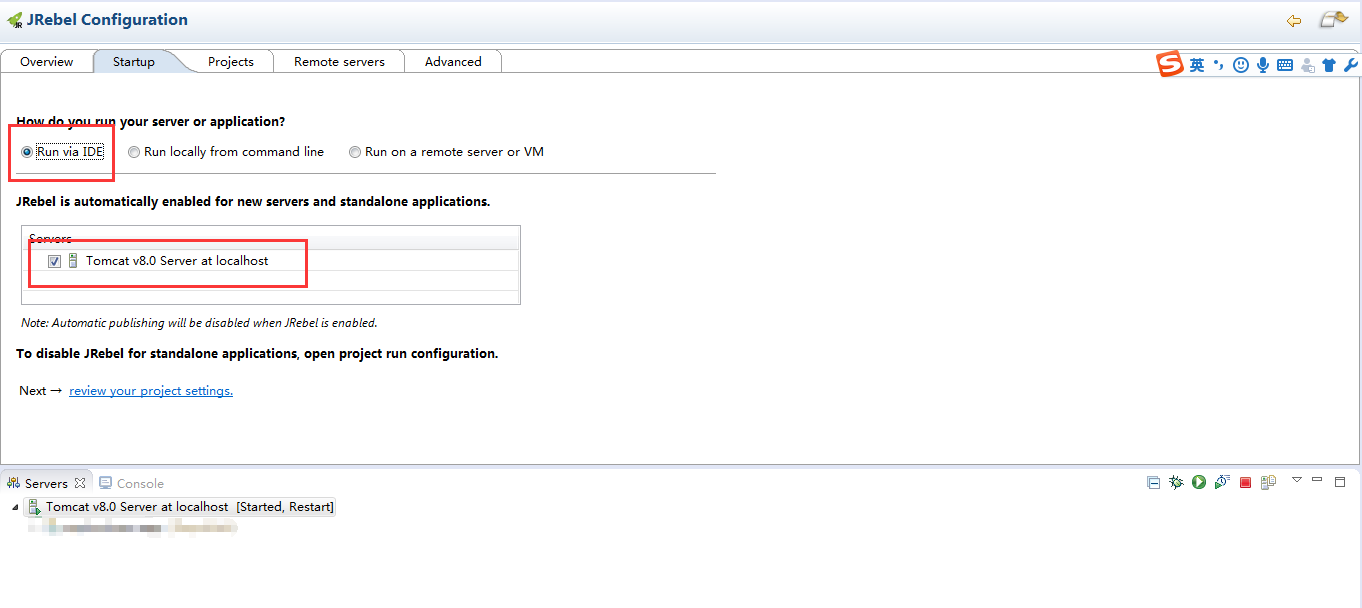
选择需要JRebel监测的项目
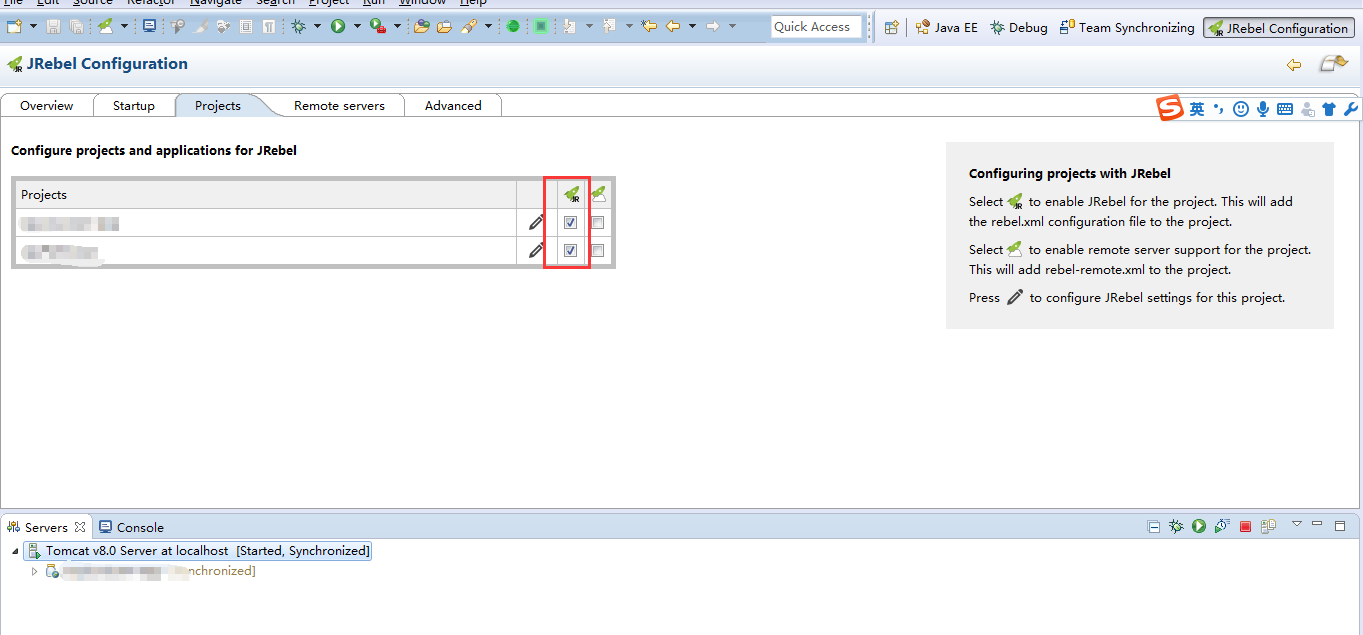
Advanced 配置按照下图。到此JRebel配置完成。
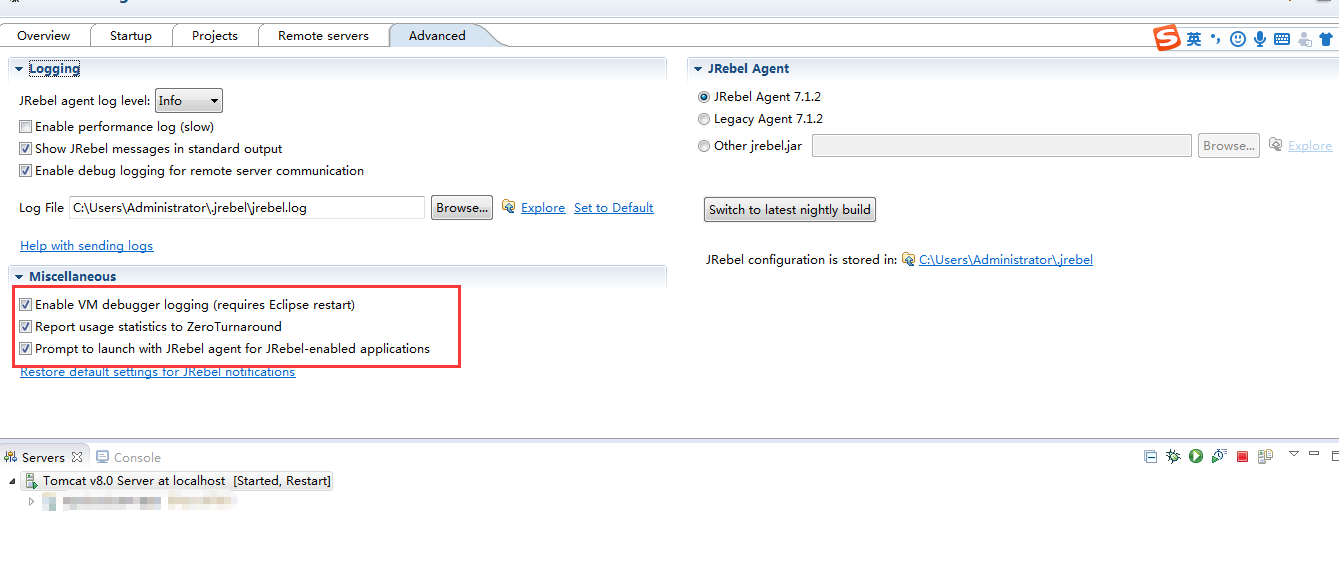
3 使用
首先,一定要确保Project-Build Automatically已勾选(否则,文件修改后无法监测到变化)。启动项目后在Console看到如下图,说明JRebel监视成功。
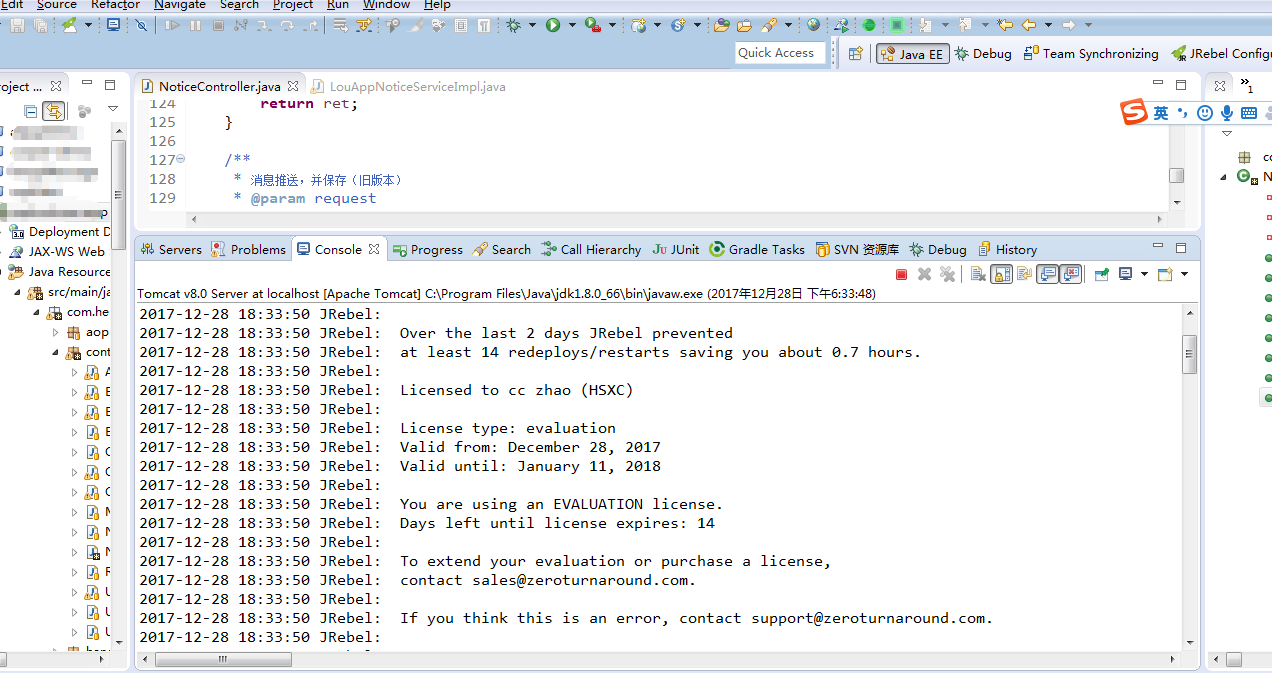
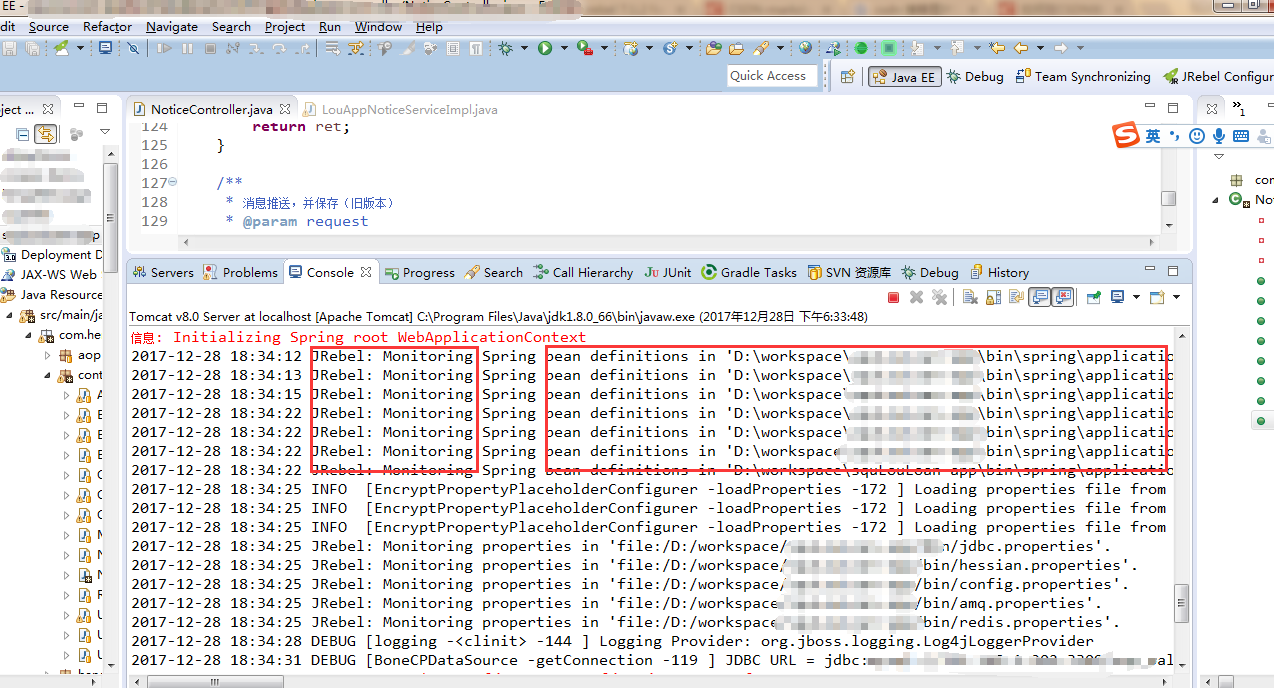
在NoticeController.java添加一个http 接口。可以看到添加接口后,控制台出现Reloading class 'com....controller.NoticeController'。

接口添加完成后,使用postman访问刚才新加的接口。
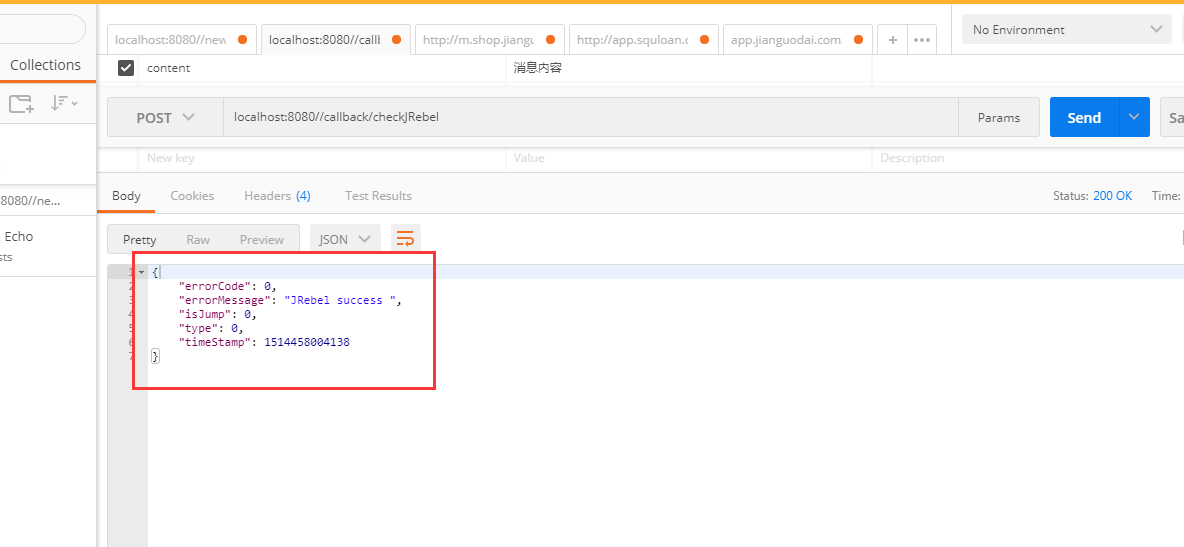
修改errorMessage保存,控制台再次出现Reloading class 'com....controller.NoticeController'。
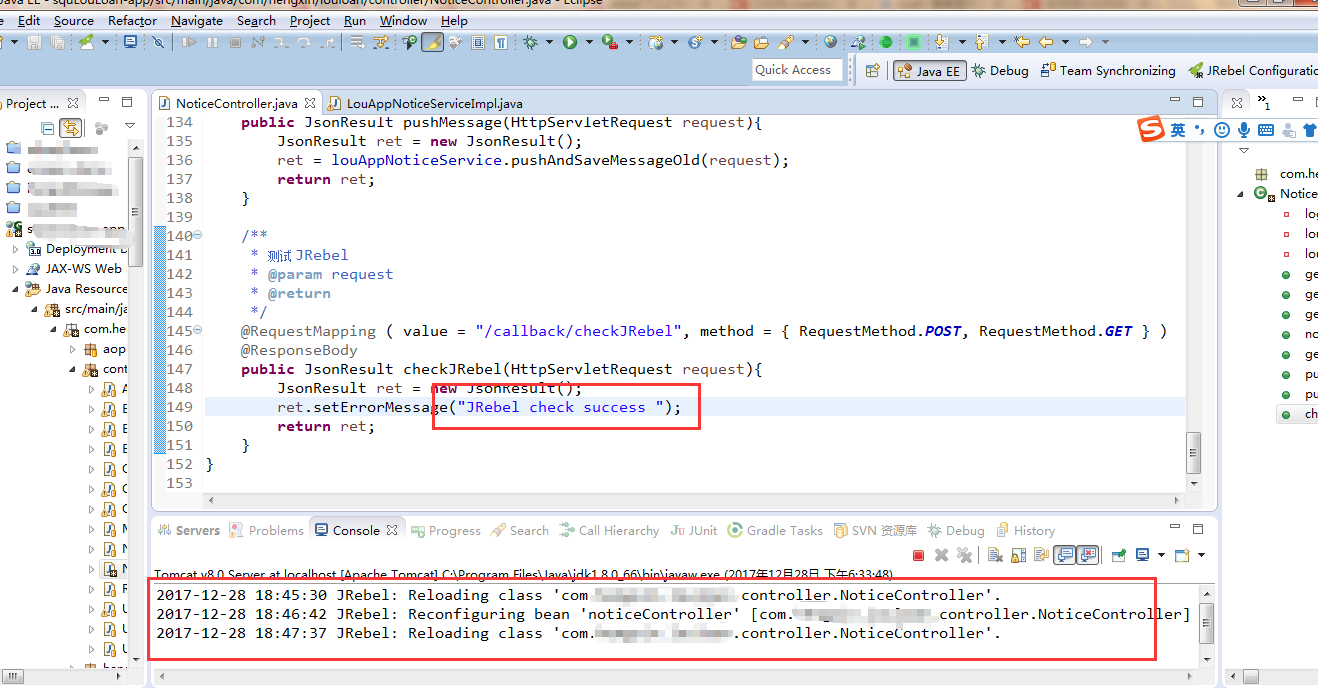
使用postman访问可以看到返回值已经改变。

软件环境:eclipse(版本:Mars)、jrebel(版本:7.1.2)
1 安装
点击eclipse最上方菜单栏里的help-Eclipse Marketplace打开如下界面。在Find搜索框里输入jrebel查找,会看到Jrebel for Eclipse 7.1.4,然后点击install(因本人已安装7.1.2,所以显示Installed)。接下来与其他eclipse插件安装方法相同。
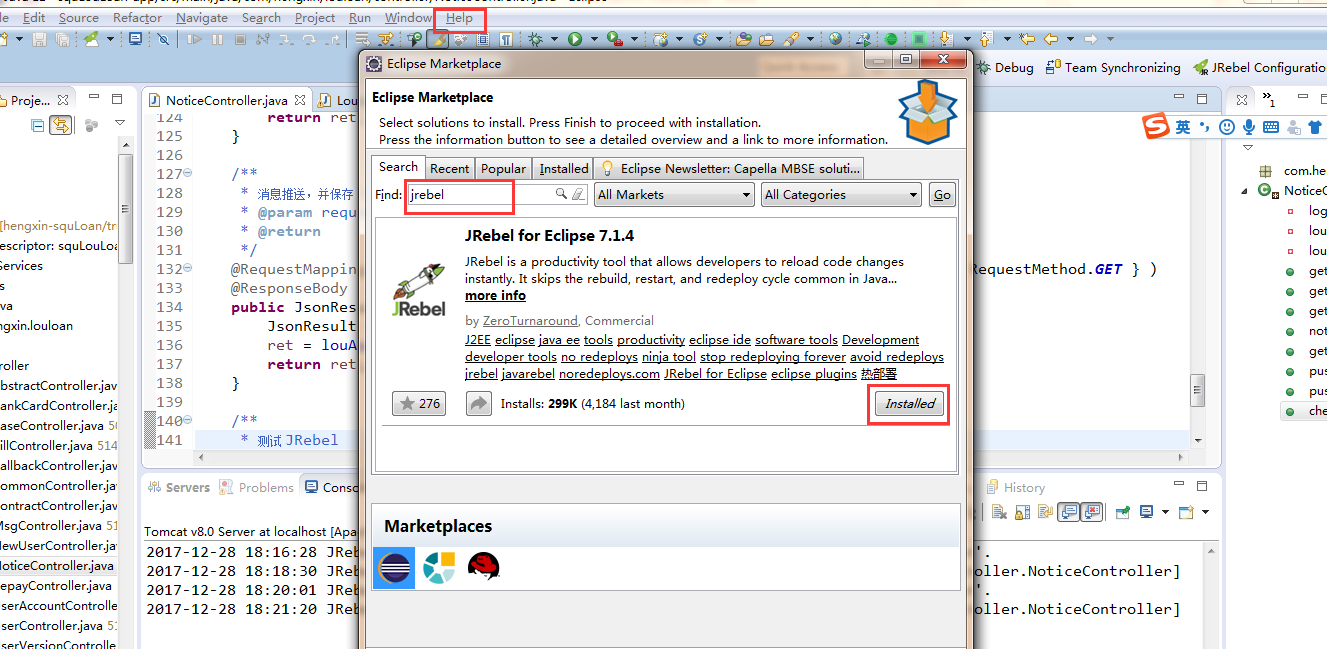
2 配置jrebel
点击eclipse最上方菜单栏里的Windows-Prefrences-JRebel打开如下界面(安装成功后可以看到JRebel)。
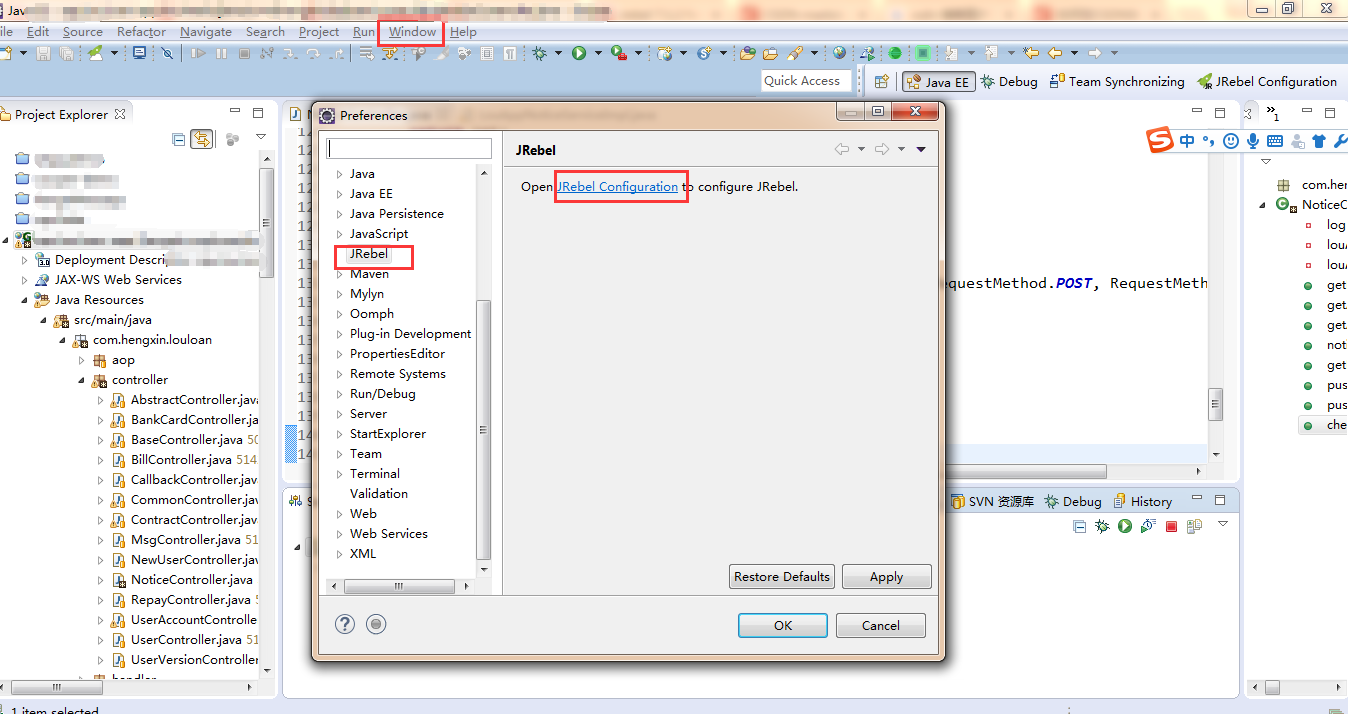
点击JRebel--JRebel Configuration配置JRebel,会看到如下界面(不同版本jrebel可能会有差异)。激活JRebel,本人使用的评估版(评估版可以免费试用14天)。
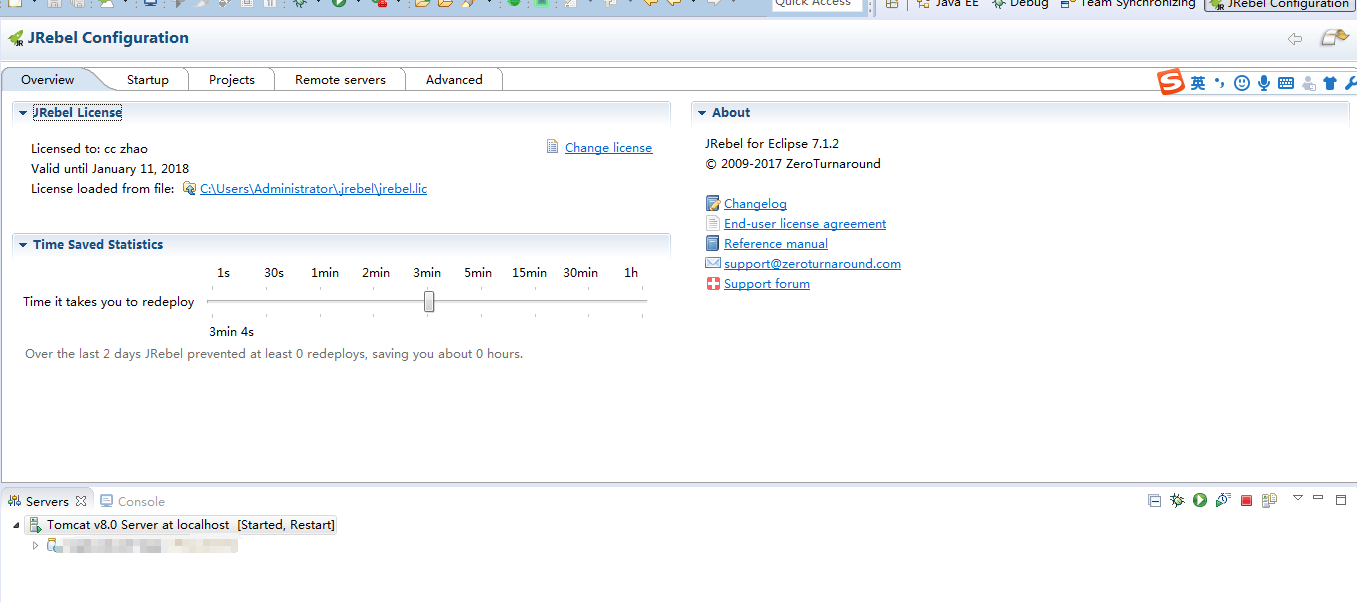
点击Startup,选择Run via IDE,Servers选择你配置的tomcat
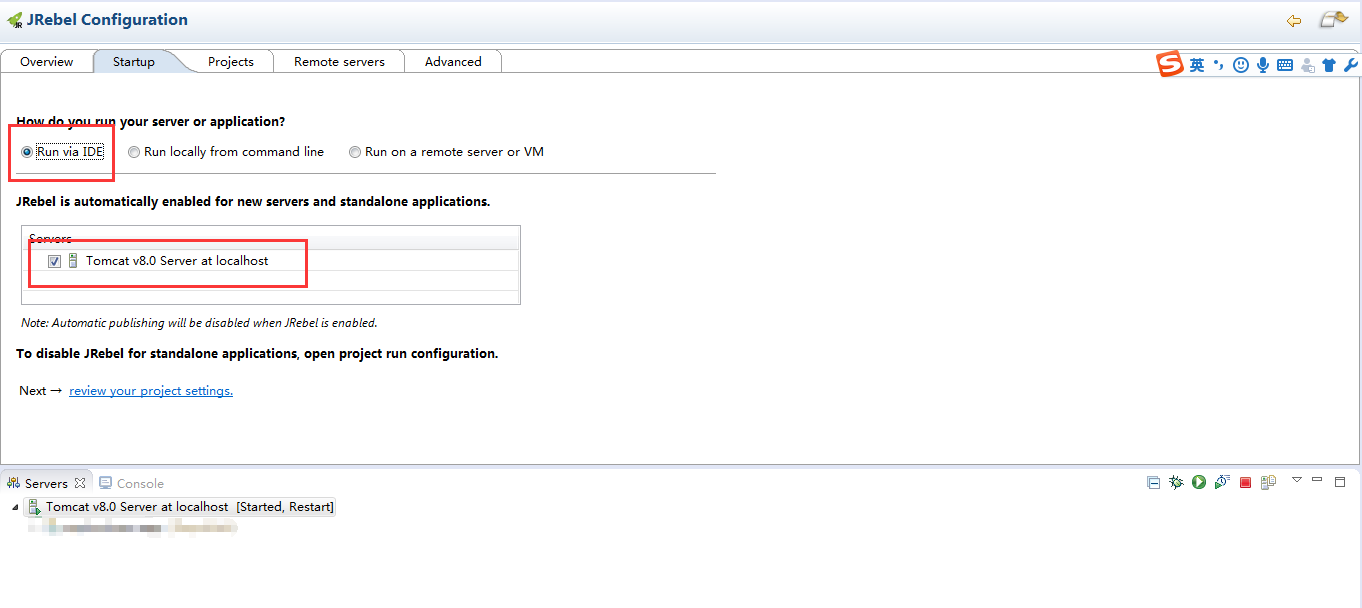
选择需要JRebel监测的项目
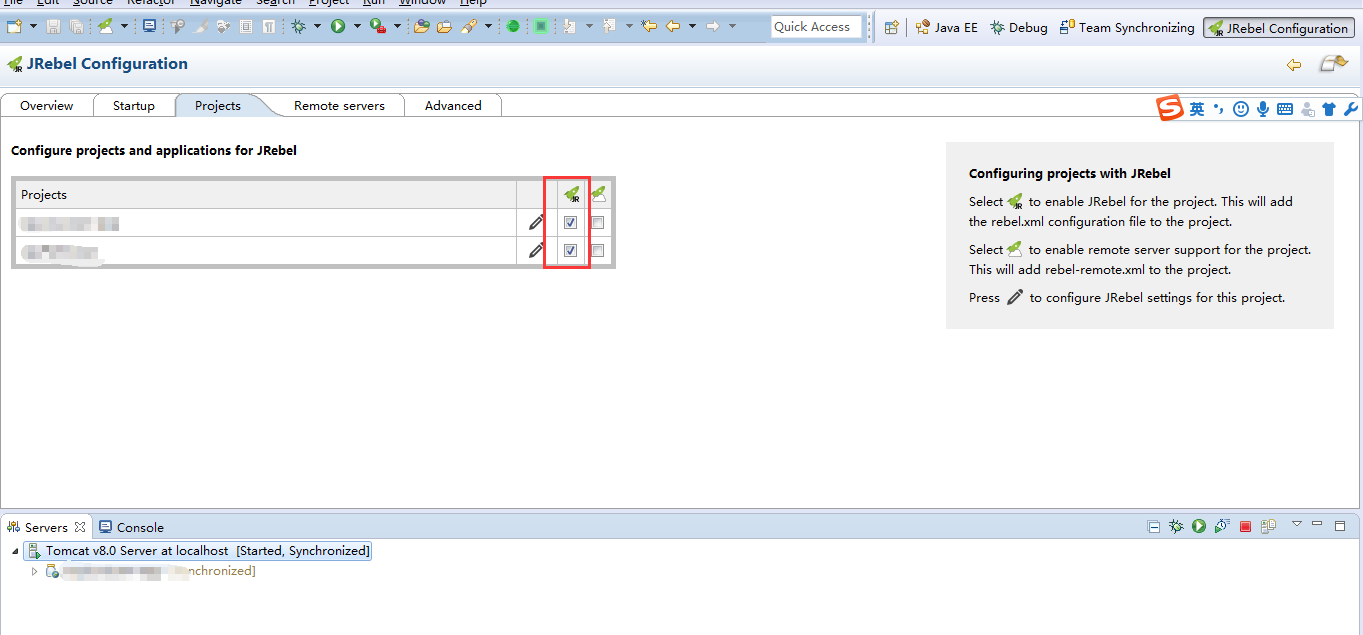
Advanced 配置按照下图。到此JRebel配置完成。
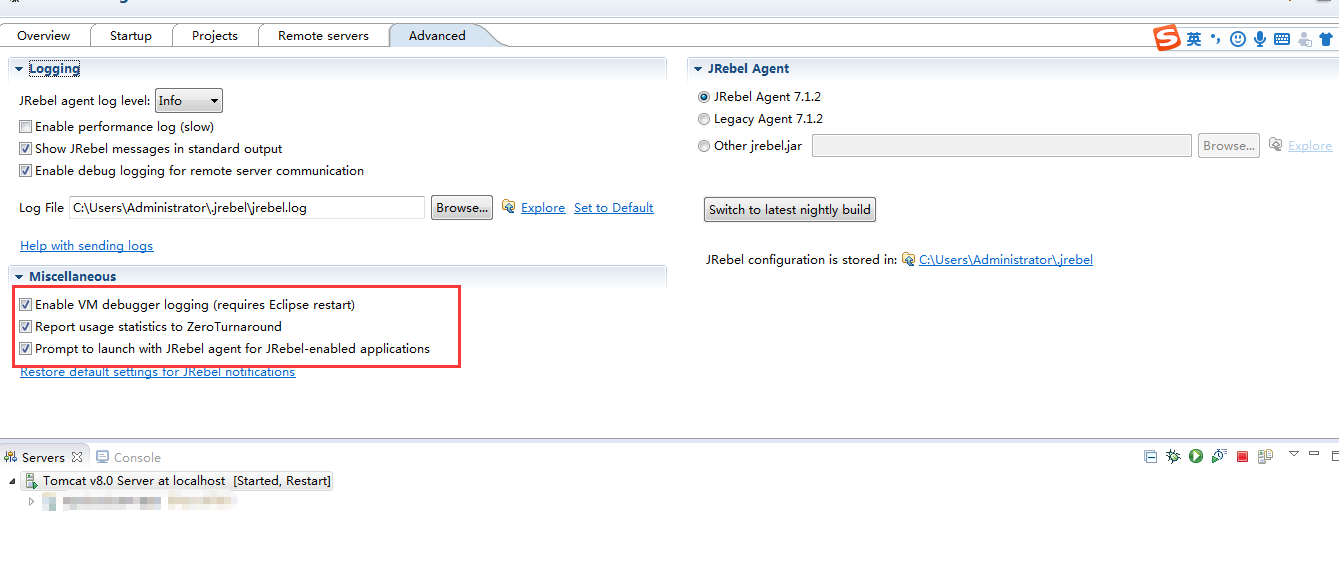
3 使用
首先,一定要确保Project-Build Automatically已勾选(否则,文件修改后无法监测到变化)。启动项目后在Console看到如下图,说明JRebel监视成功。
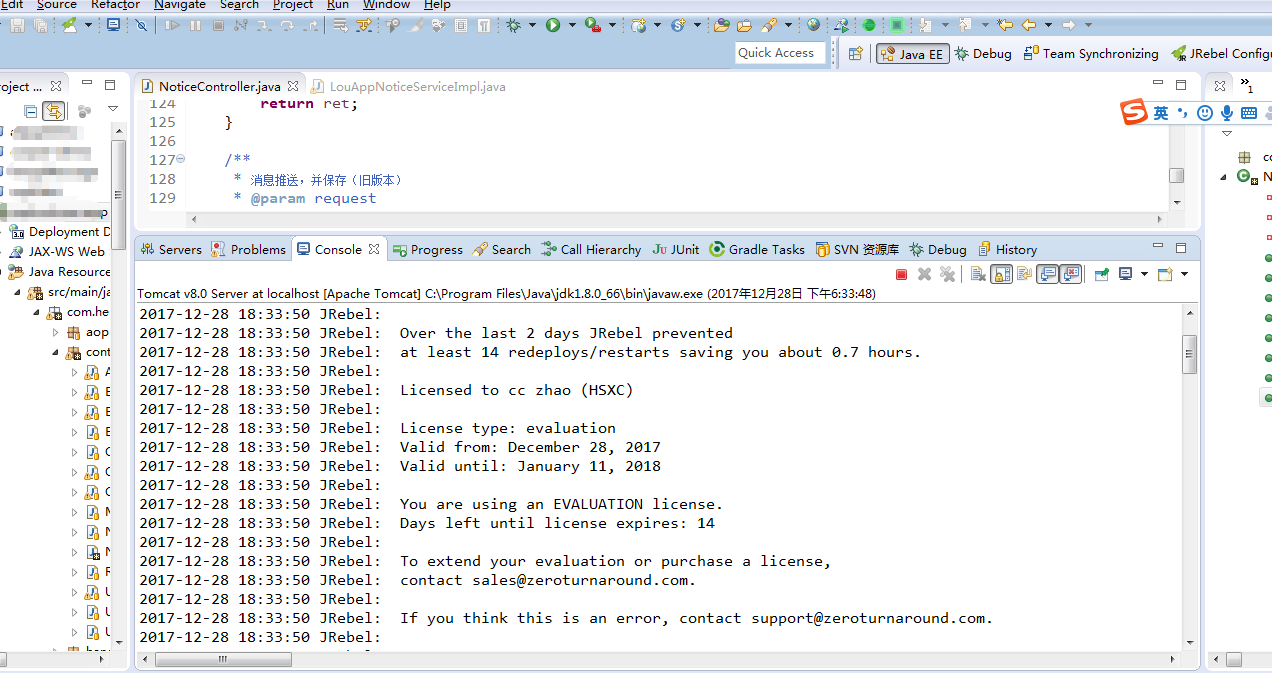
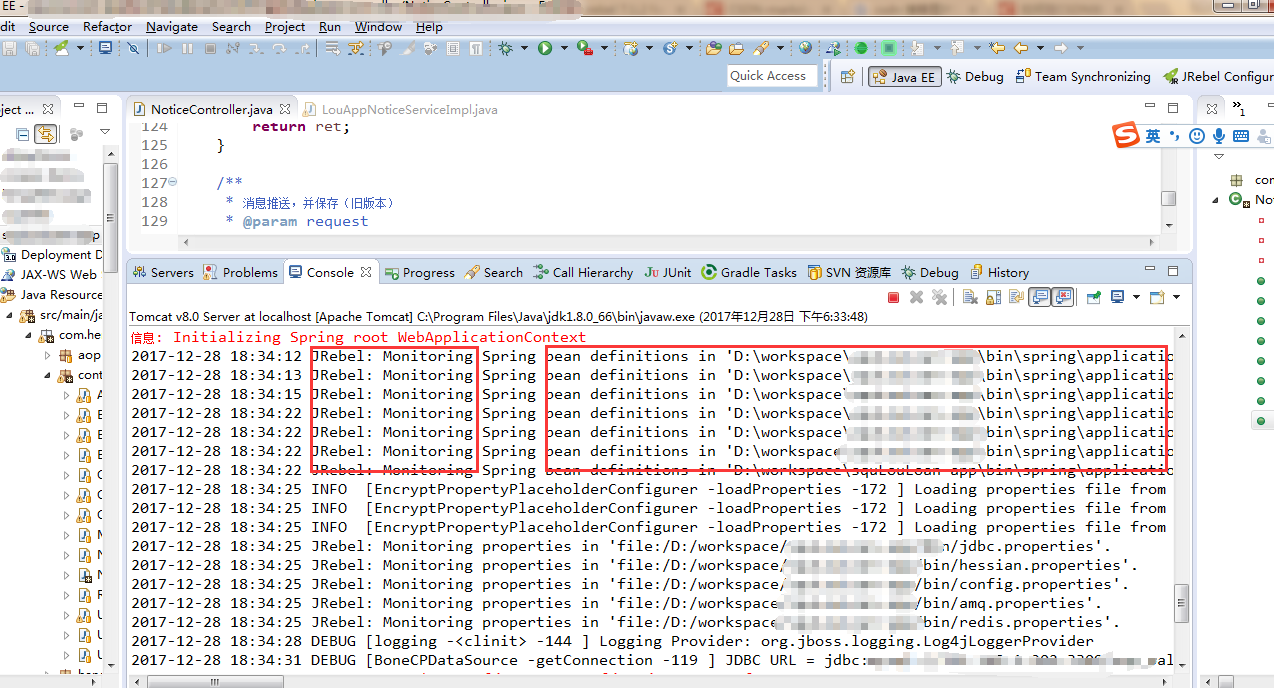
在NoticeController.java添加一个http 接口。可以看到添加接口后,控制台出现Reloading class 'com....controller.NoticeController'。

接口添加完成后,使用postman访问刚才新加的接口。
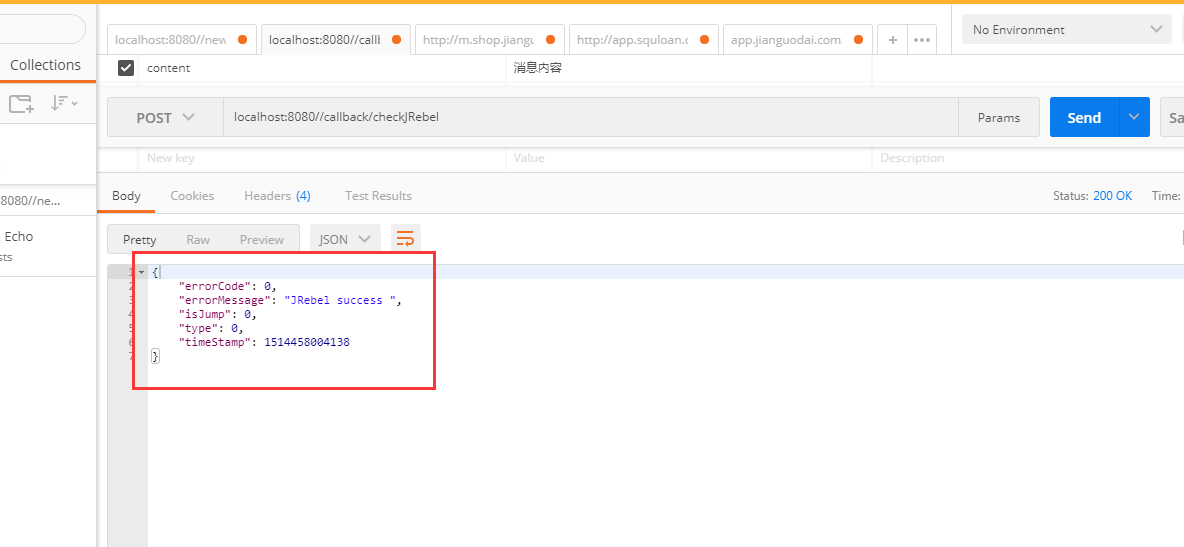
修改errorMessage保存,控制台再次出现Reloading class 'com....controller.NoticeController'。
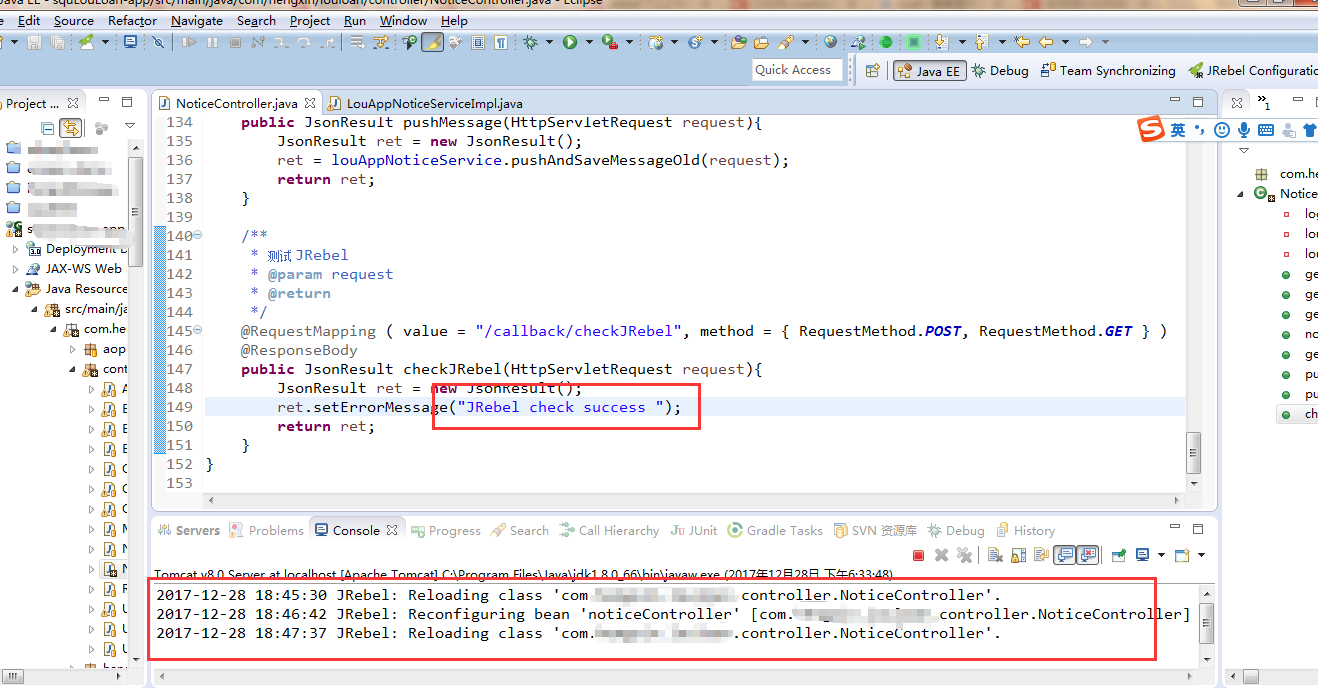
使用postman访问可以看到返回值已经改变。

相关文章推荐
- (热部署)插件Jrebel 安装使用教程
- [教程] IntelliJ IDEA 13 破解安装(JRebel 5.6.3a破解)及使用资料
- IntelliJ IDEA - 热部署插件JRebel 安装使用教程
- IntelliJ IDEA使用教程八 热部署插件 JRebel 安装激活及使用
- Jrebel 7.1.2 安装激活破解教程
- IntelliJ IDEA - 热部署插件JRebel 安装使用教程
- IntelliJ IDEA 热部署插件JRebel 安装使用图文教程
- IDEA jetty - 热部署插件JRebel 安装使用教程
- ntelliJ IDEA - 热部署插件JRebel 安装使用教程
- IDEA jetty - 热部署插件JRebel 安装使用教程
- IntelliJ IDEA - 热部署插件JRebel 安装使用教程
- IntelliJ IDEA使用教程八 热部署插件 JRebel 安装激活及使用
- IDEA jetty - 热部署插件JRebel 安装使用教程
- IntelliJ IDEA - 热部署插件JRebel 安装使用教程
- 使用教程:Virtual PC安装使用完全指南
- sniffer抓包工具安装过程 附使用教程
- MRTG教程(一):MRTG的安装与使用
- VMware 6.5安装使用教程
- Photoshop入门教程:字体安装及使用
- Symbian内存泄露检查工具HookLogger安装及使用教程
